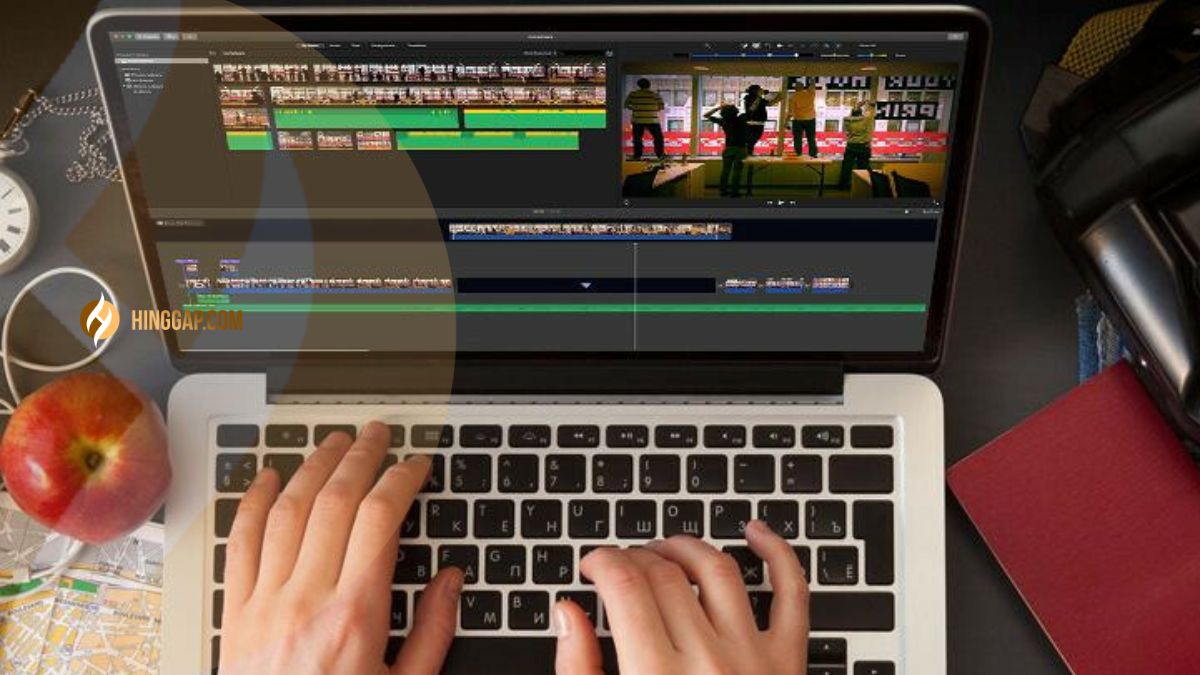Pada artikel ini kami akan memberikan tutorial cara menggabungkan video di Laptop dengan mudah, simak penjelasannya hingga tuntas.
Baik kamu membuat video pelatihan atau video instruksional YouTube, ada kemungkinan kamu perlu menggabungkan video menjadi satu.
Penggabungan video terjadi saat kamu menggabungkan dua klip atau lebih untuk membuat satu video yang kohesif, dengan melakukan ini kamu akan menghemat waktu dan energi diri sendiri atau karyawan kamu.
Menggabungkan video mungkin tampak seperti tugas yang menyulitkan pada awalnya, tetapi jangan panik, kami akan memandu kamu melalui prosesnya di halaman ini.
Hal yang Perlu di Pertimbangkan saat Menggabungkan Video
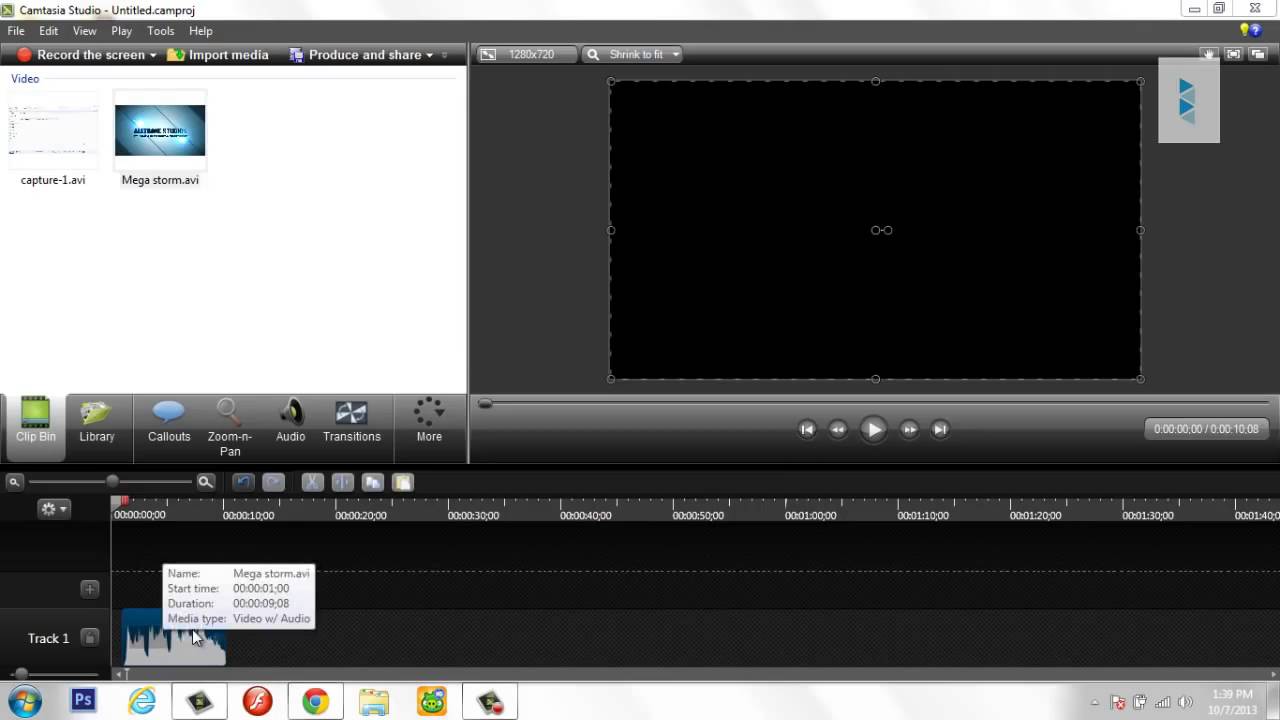
Ada beberapa hal yang harus kamu perhatikan saat akan menggabungkan video, berikut adalah beberapa kendala yang mungkin perlu kamu tangani.
1. Kualitas
Pertama, perhatikan dengan kualitas video di Laptop kamu saat menggabungkan untuk memisahkan video menjadi satu.
Jika satu klip memiliki resolusi yang lebih rendah, kamu mungkin ingin menurunkan resolusi di setelan proyek agar cocok sebelum melanjutkan.
2. Pemangkasan dan Pemotongan
Tidak semua klip video yang kamu rekam hasilnya sempurna dari awal hingga akhir, oleh karena itu kamu perlu memperbaikinya.
Di sinilah alat pemangkas dan pemotong akan berguna, gunakan alat ini untuk membersihkan klip kamu sehingga transisinya mulus.
3. Koreksi Warna
Sebagian besar klip video tidak akan terlihat sama persis, jika kamu merekam di lokasi berbeda, pencahayaan keseluruhan mungkin juga akan berbeda.
Maka dari itu, silahkan kamu sesuaikan suhu warna klip video kamu supaya tetap konsisten saat akan menggabungkan video bersama.
Tips Menggabungkan Video dengan Tambahan Semir Profesional di Laptop
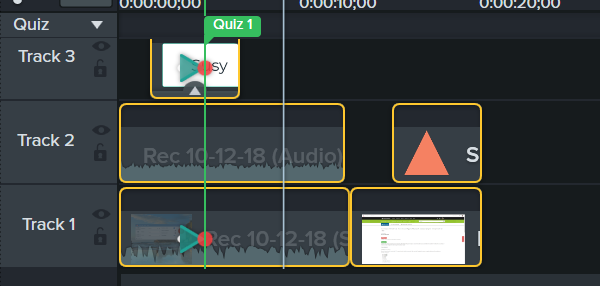
Berikut tips menggabungkan video dengan cara seorang editor profesional yang akan membuat gabungan video kamu tampak lebih menarik.
1. Membuat Story Board
Papan cerita adalah representasi visual dari sketsa video yang dapat membantu kamu mengatur, terutama jika kamu menggabungkan dua video atau lebih menjadi satu.
Tidak setiap video membutuhkan storyboard, video tutorial cepat yang dibagikan secara internal atau pembagian singkat sebagai pengganti rapat kemungkinan besar tidak memerlukannya.
Namun, jika video kamu menjangkau pemirsa yang lebih luas, mungkin akan jadi bermanfaat jika dimulai dengan papan cerita.
2. Atur Klip Video
Selalu simpan klip video dan gambar kamu dalam folder saat kamu mengerjakan proyek, ini akan memastikan bahwa tidak ada yang hilang selama proses pengeditan.
Cukup centang kotak itu saat menyimpan proyek kamu dan Camtasia akan memastikan bahwa semua klip kamu disertakan dalam file proyek kamu agar tidak hilang di kemudian hari.
3. Sertakan Animasi dan Transisi
Beberapa klip video mungkin tidak menyatu dengan mulus, menyertakan transisi dan animasi dapat membuat video kamu lebih kohesif dan tidak berombak serta membuat video lebih menarik bagi pemirsa kamu.
Pastikan animasi kamu memberikan kejelasan, menarik perhatian yang sesuai, dan sepadan dengan usaha ekstra dan tidak menyertakan transisi hanya demi menambahkan efek.
Cara Menggabungkan Video di Laptop Melalui Camtasia

Berikut langkah-langkah yang bisa kamu ikuti untuk menggabungkan video di Laptop melalui sebuah website Camtasia.
- Pertama, buka Camtasia dan pilih New Project.
- Impor video kamu dengan mengklik > Impor > Media, lalu pilih video yang ingin digabungkan.
- Setelah itu, tambahkan video ke timeline dengan mengklik dan seret video dari nampan media ke timeline.
- Untuk mengatur ulang video di timeline, klik dan seret ke lokasi yang diinginkan.
- Klik tombol putar di atas timeline untuk mempratinjau media gabungan kamu. Jika ada celah di antara klip, pastikan untuk memindahkannya bersamaan hingga bersentuhan.
- Setelah kamu menambahkan video ke timeline dan diatur dalam urutan yang diinginkan, ekspor video dengan mengklik tombol share berwarna hijau.
- Ini akan menggabungkan semua video menjadi satu dan pilih di mana kamu ingin menyimpan video tersebut dan dalam format apa.
Akhir Kata
Itulah penjelasan yang dapat kami sampaikan tentang cara menggabungkan video di Laptop melalui Camtasia, semoga membantu.